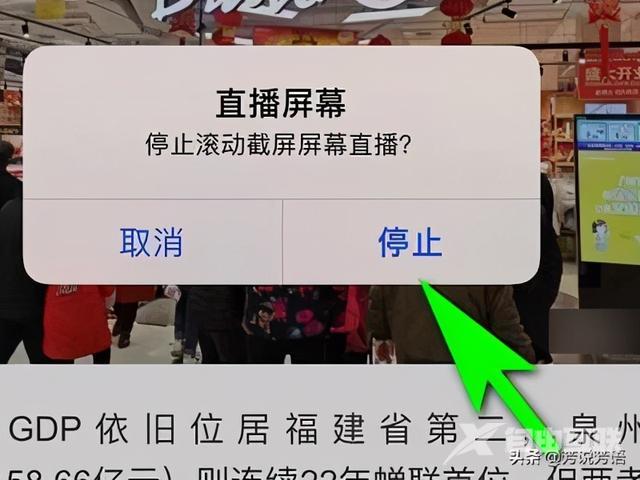其实苹果手机想要实现长截图的方法非常简单,大家需要借用到一个叫 “滚动截屏” 的软件就可以了。需要强调的是,这个叫 “滚动截屏 ”的软件是苹果我自己家的,所以大家完全不
其实苹果手机想要实现长截图的方法非常简单,大家需要借用到一个叫“滚动截屏”的软件就可以了。需要强调的是,这个叫“滚动截屏”的软件是苹果我自己家的,所以大家完全不用担心这个软件的安全问题。那么问题来了如何用这个软件实现长截图呢?接下来小芳就和大家分享一下具体操,希望能够帮助到大家。
首先在苹果商店中输入滚动截屏并下载这个软件。
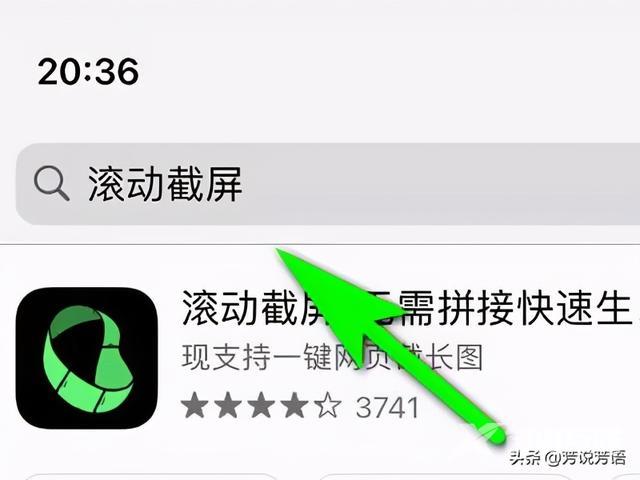
下载完成点击苹果手机界面中的设置按钮。
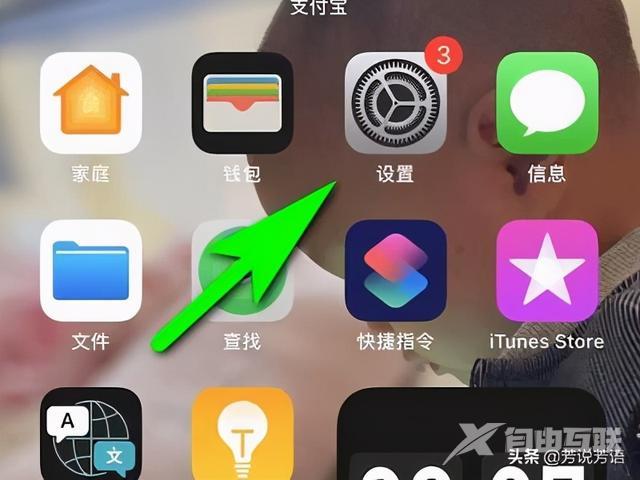
然后点击控制中心。
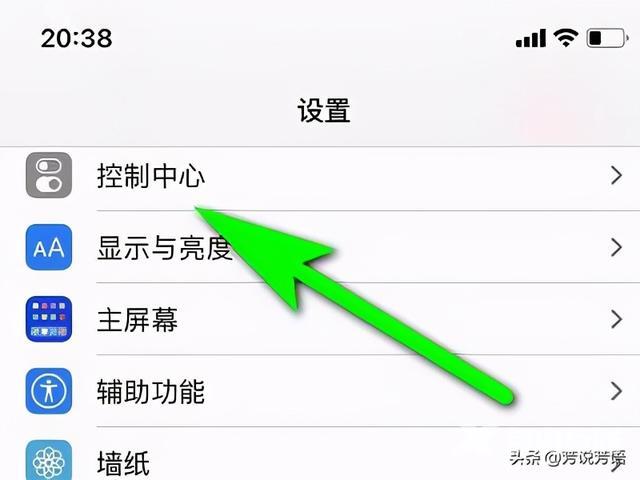
接着将屏幕录制按钮添加到副屏,如下图所示。
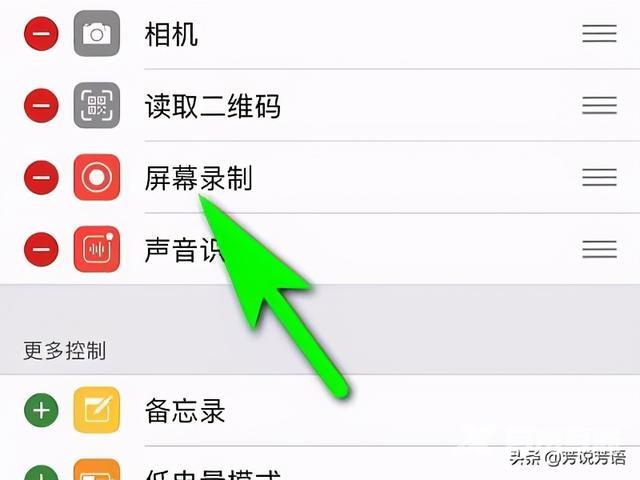
然后打开自己苹果手机中的副屏并点击屏幕录制按钮。

接着勾选滚动截屏。
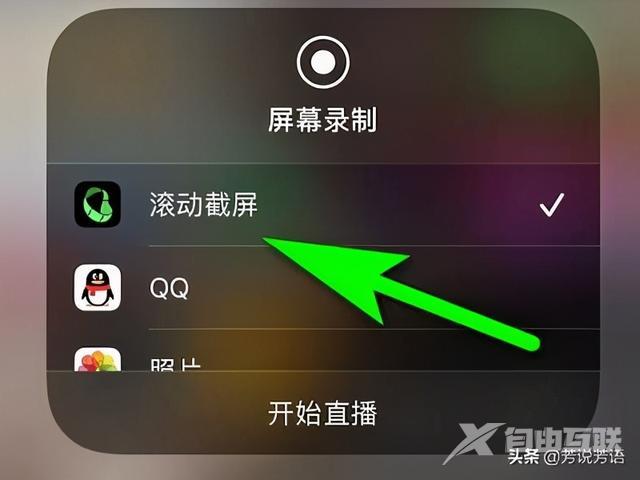
然后点击开始直播。
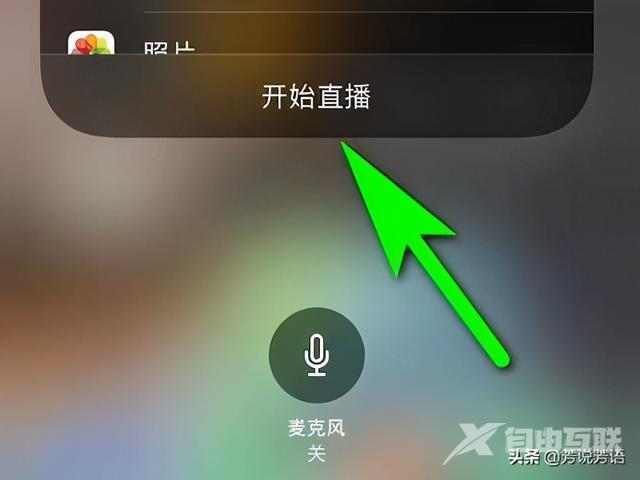
接着选择想要截屏的范围并点击屏幕左上方的红色区域。
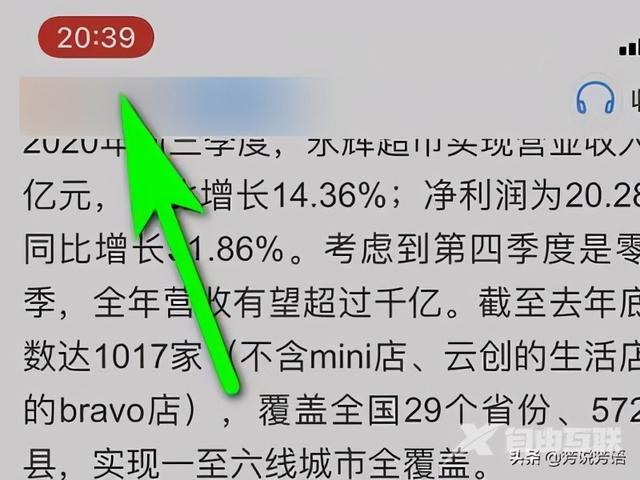
最后点击停止就可以了,不过小芳要提醒大家的是第一时间开启这个软件使用我们手机相册的权限才行。